Se o Java estiver instalado corretamente no seu computador, você nunca deverá ter problemas ao executar aplicativos ou jogos baseados em Java.
No entanto, se houver algo errado com sua configuração, você poderá ver o erro “Não foi possível criar a Java Virtual Machine”. Este erro significa que a instalação do Java no seu computador não pode iniciar a sandbox virtual (máquina virtual) na qual normalmente iniciaria o aplicativo Java.
Neste guia, você aprenderá algumas correções que podem eliminar esse erro, começando pela correção mais comum até a solução menos provável.
Certifique-se de que o Java esteja instalado corretamente
Antes de solucionar quaisquer erros do Java, você precisará garantir que instalou o Java corretamente.
Para fazer isso, abra o prompt de comando selecionando o menu Iniciar , digitando cmd e selecionando o aplicativo Prompt de comando .
Na janela do prompt de comando, digite java – versão e pressione Enter .
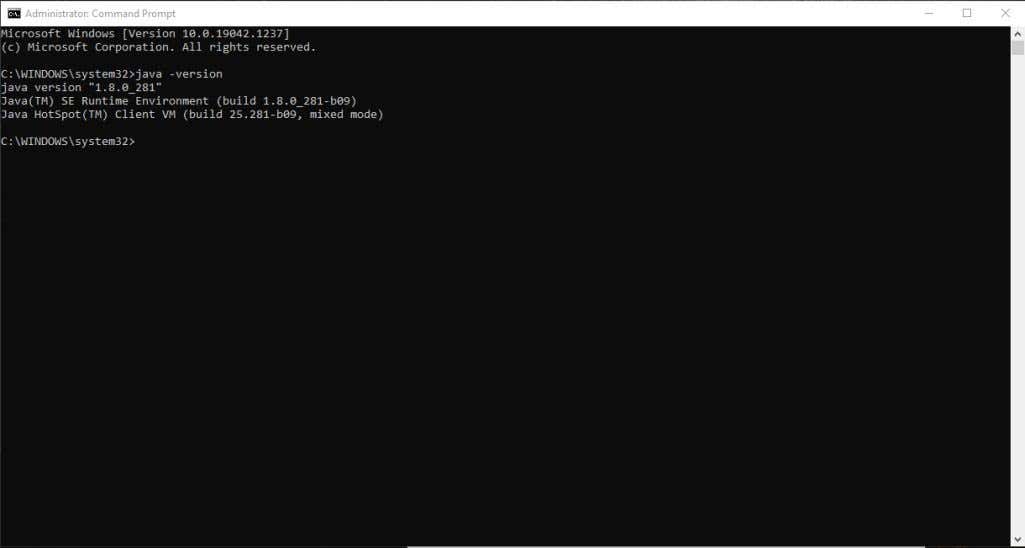
Se o Java estiver instalado corretamente, você deverá ver a versão do Java, o SE Runtime Environment e a compilação da VM do cliente.
Se você não tiver a versão mais recente, certifique-se de usar instale-o. Se tudo parecer correto, você está pronto para passar para a próxima etapa de solução de problemas.
Expandir a memória disponível do sistema para Java
A causa mais comum para o erro “Não foi possível criar a máquina virtual Java” é que o Java não tem memória disponível suficiente no seu sistema para iniciar o cliente VM.
Java é inicialmente configurado por padrão para usar um “tamanho de heap” inicial e máximo. Portanto, se você estiver executando qualquer aplicativo que ultrapasse o tamanho máximo, ocorrerá um erro.
Você pode ajustar isso alterando a quantidade de memória do sistema que o Java pode usar no seu sistema.
1. Selecione o menu Iniciar e digite variáveis ambientais. Selecione Editar as variáveis de ambiente do sistema .
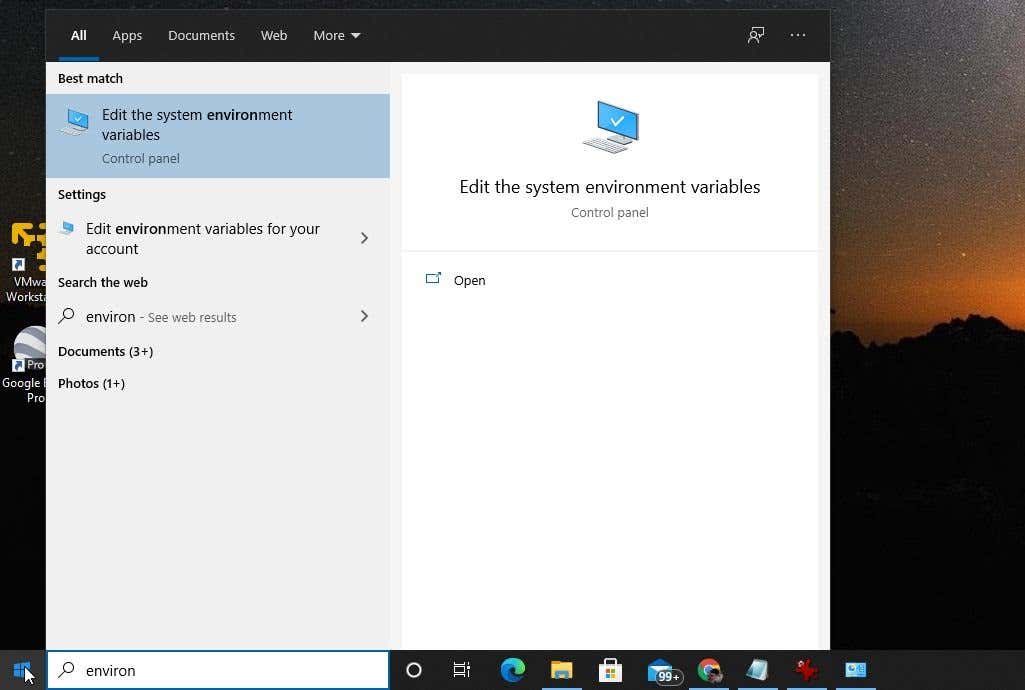
2. Na janela Propriedades do sistema, selecione Variáveis de ambiente .
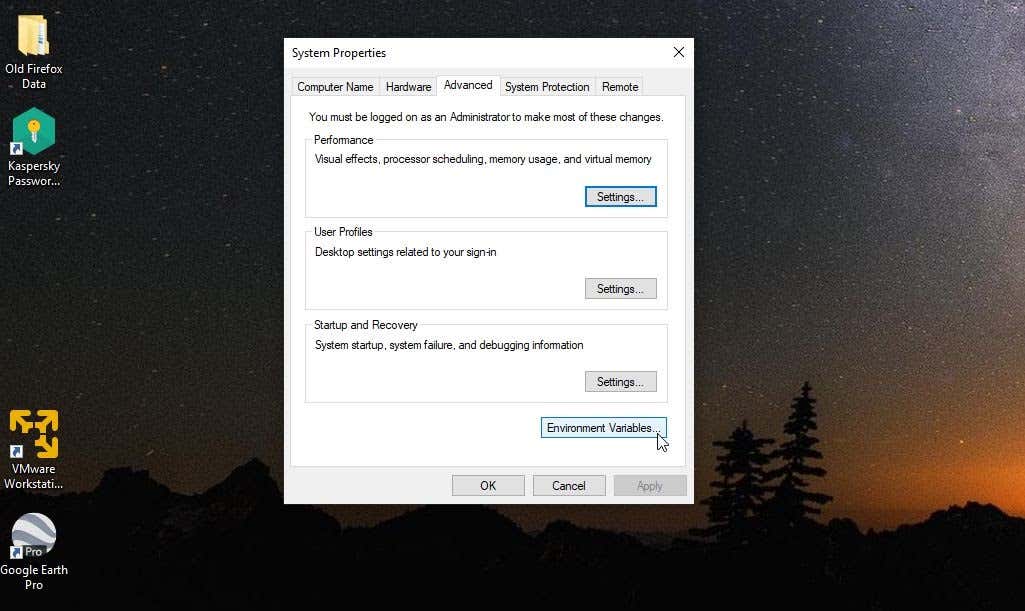
3. No painel Variáveis do sistema, selecione Novo .
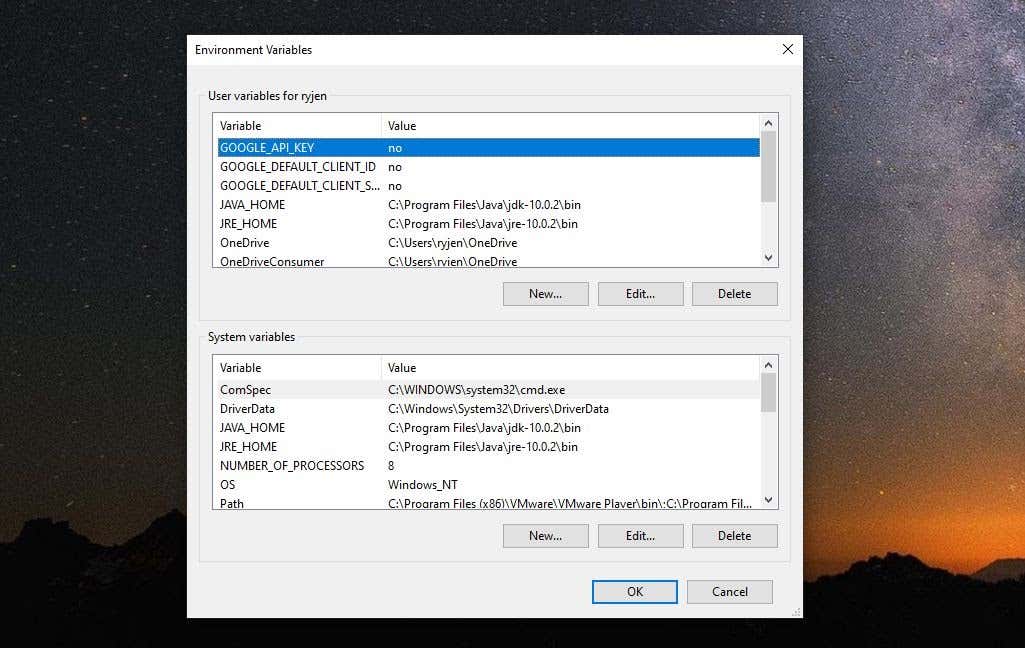
4. Defina o nome da variável como _JAVA_OPTIONS e defina o valor da variável como -Xmx512M ..
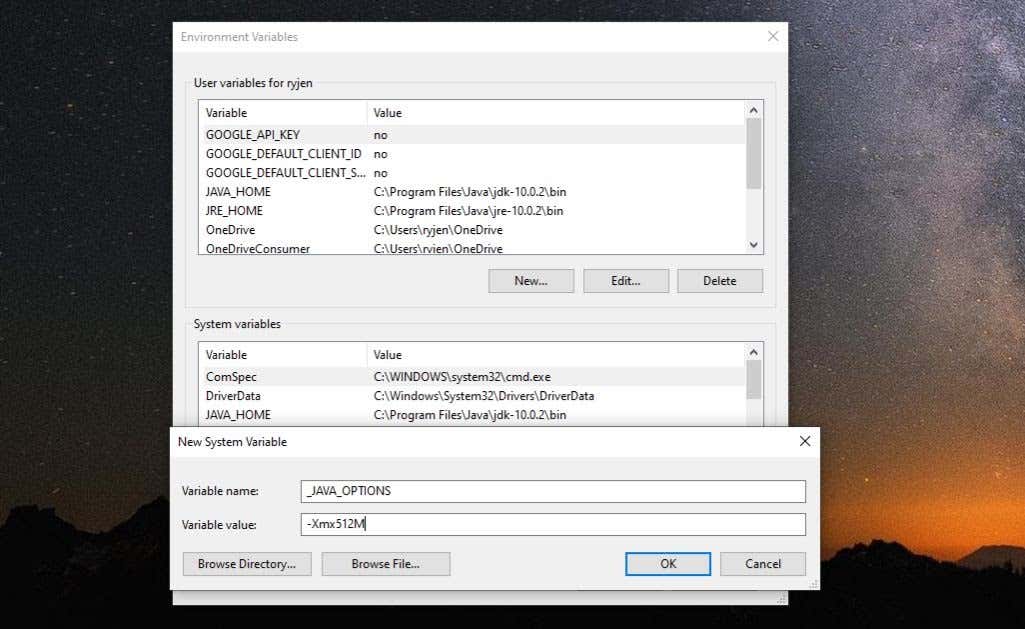
5. Selecione OK e selecione OK novamente.
Isso ajusta a memória permitida para Java para 512 Mb. A alteração da configuração entra em vigor imediatamente, então reinicie seu aplicativo Java e veja se o erro ainda aparece. Se isso acontecer, repita o processo acima, mas aumente a memória para 1.024 Mb definindo o valor como -Xmx1024M .
Executar Java como administrador
Às vezes, os erros da máquina virtual podem ser causados pela falta de direitos de administrador apropriados no seu PC com Windows. Para ver se esse é o problema, configure o aplicativo Java no seu PC como execute como administrador do sistema.
1. Selecione o botão Iniciar e digite Java . Selecione a seta para a direita ao lado dele e selecione Abrir local do arquivo .
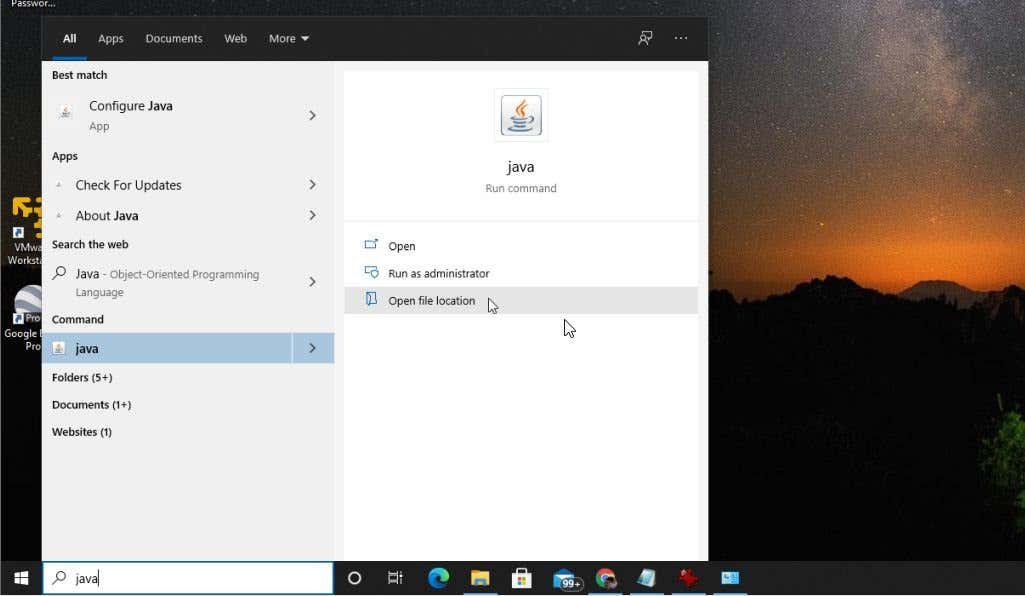
2. Clique com o botão direito no arquivo executável Java e selecione Propriedades .
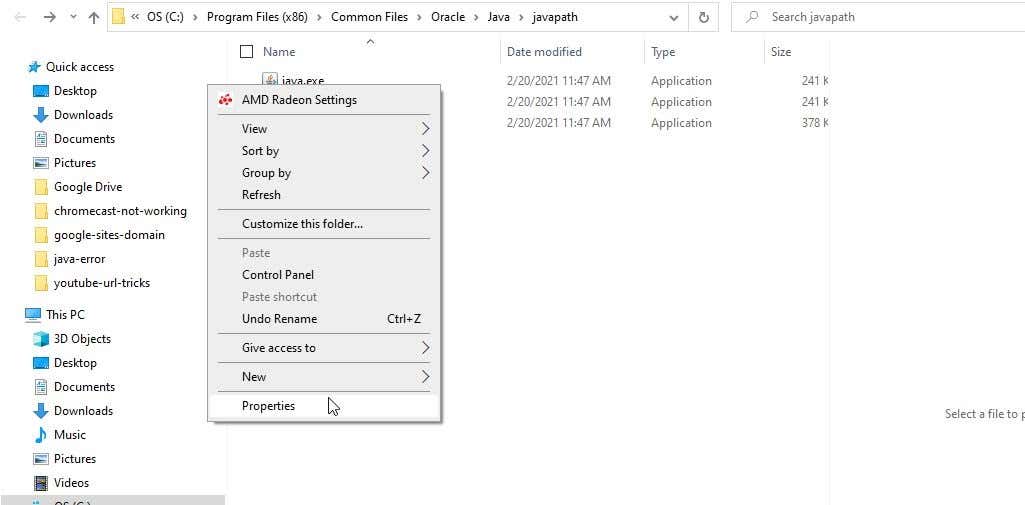
3. Selecione a guia Compatibilidade e ative a caixa de seleção Executar o programa como administrador .
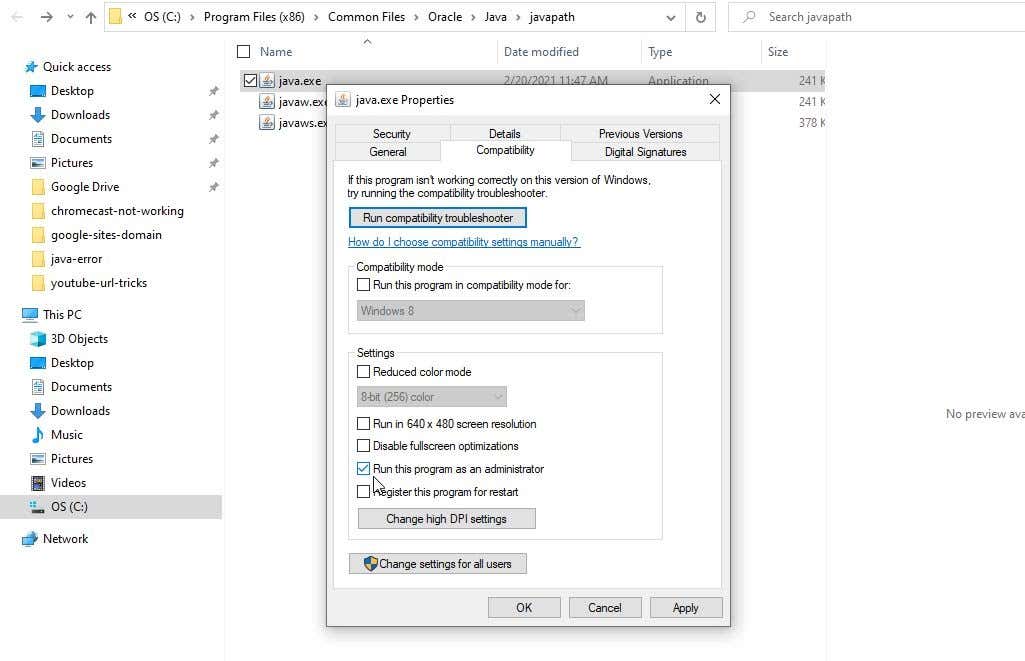
Selecione OK . Agora, na próxima vez que o Java for executado, ele terá direitos totais de administrador.
Desinstalar e reinstalar o Java
Finalmente, se tudo mais falhar, você pode ter apenas uma instalação defeituosa do Java.
1. Selecione o menu Iniciar, digite adicionar ou remover programas e selecione Adicionar ou remover programas configurações do sistema.
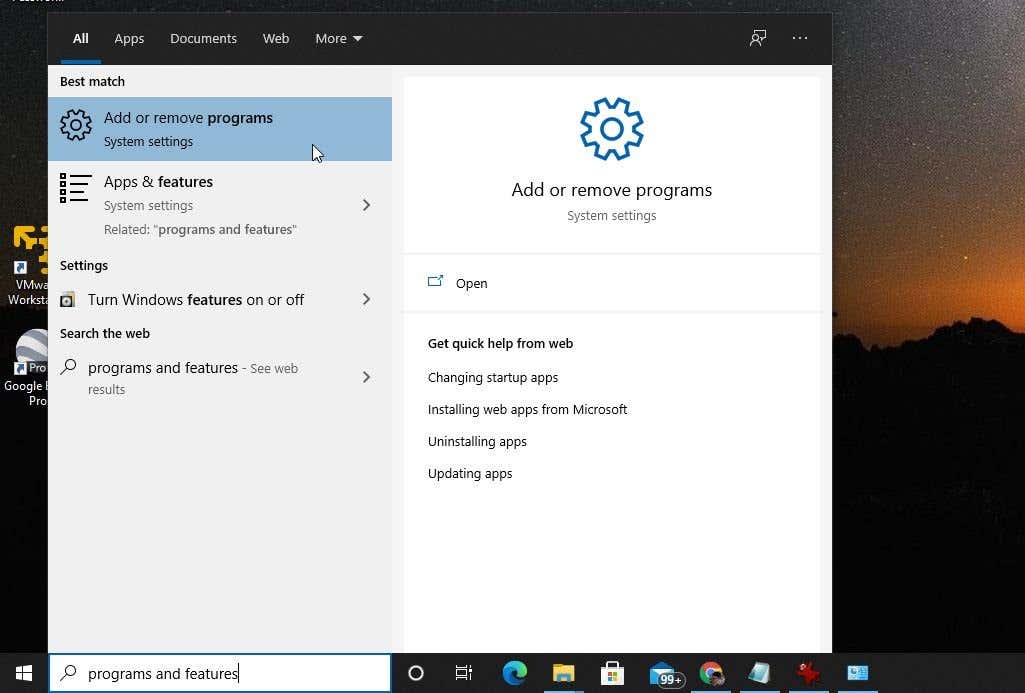
2. Em Aplicativos e recursos, role para baixo até Java , selecione-o e selecione Desinstalar .
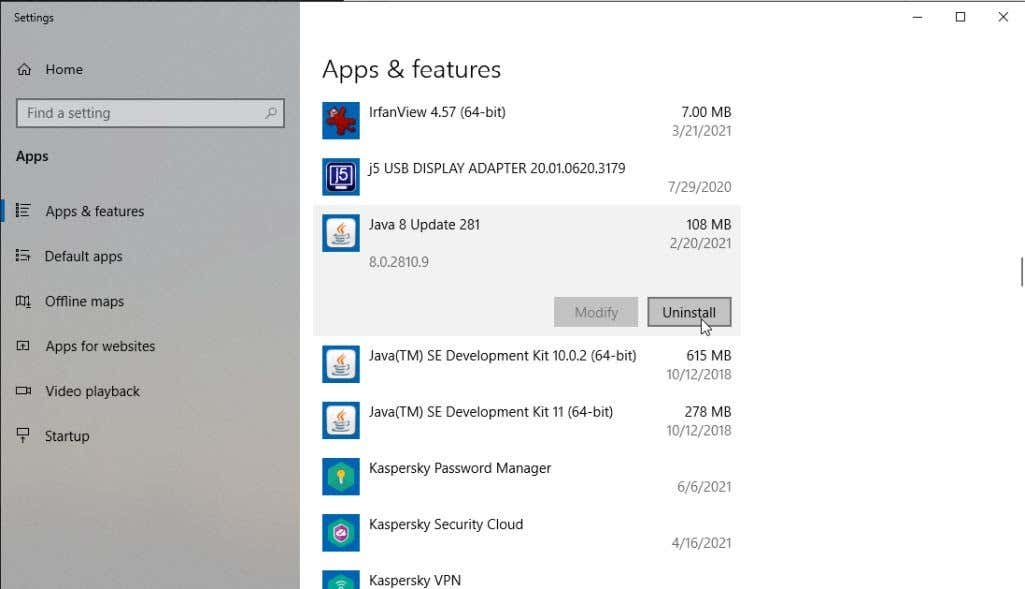
3. Selecione Sim para confirmar e, uma vez Java está totalmente desinstalado, reinicie o Windows.
4. Baixe a versão mais recente do Java para seu sistema. Certifique-se de escolher 32 bits se o seu sistema for de 32 bits ou 64 bits se o seu PC for de 64 bits. Se você não tiver certeza de qual sistema possui, certifique-se de verifique primeiro o tipo do seu sistema.
5. Clique duas vezes no arquivo de instalação após o download. Selecione o botão Instalar para iniciar o processo de instalação do Java.
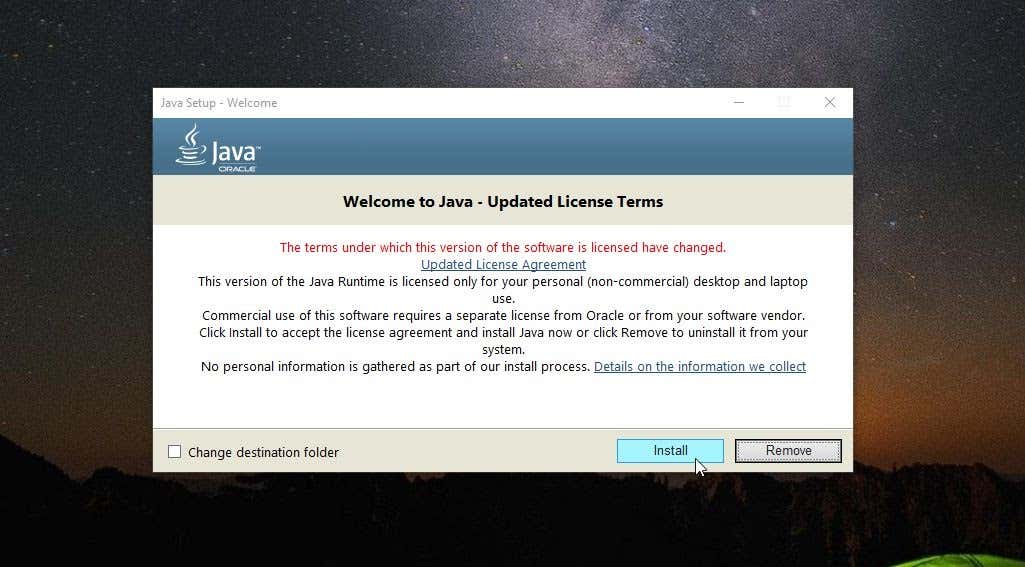
Percorra o restante do assistente e, quando a instalação do Java for concluída, reinicie o sistema Windows.
Resolvendo “Não foi possível criar a máquina virtual Java”
Esperançosamente, você conseguiu eliminar o erro nas primeiras etapas e não precisou reinstalar o Java. No entanto, reinstalar o Java é um processo bastante rápido e deve fazer com que seus aplicativos Java funcionem perfeitamente novamente..
Você descobriu alguma outra correção que também funcionou com esse erro? Compartilhe-os conosco na seção de comentários abaixo!
.